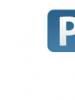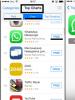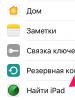Penyesuaian kecerahan hilang? Bagaimana cara mengatur kecerahan pada laptop? Cara mengatur kecerahan pada laptop windows 7
Belum lama ini saya mengalami satu masalah yang sangat tidak menyenangkan - di semua laptop saya, kemampuan untuk mengatur kecerahan layar tiba-tiba menghilang. Baik itu tombol Fn favorit Anda, atau penggeser kecerahan standar di pengaturan komputer. Konsep "kecerahan" dalam pengaturan layar menghilang dan mesin utama yang berfungsi terjebak dalam mode gelap.
Ternyata, jalan keluar dari situasi ini cukup sederhana - masalahnya terletak pada pengemudi. Setelah menjelajahi forum, saya berhasil menemukan beberapa ide yang menghasilkan solusi sederhana. Agar kontrol kecerahan berfungsi dengan baik, Anda perlu menginstal ulang driver... bukan, bukan kartu videonya, tapi monitornya!
Bagaimana cara melakukan ini dengan cara termudah?
- Klik kanan pada ruang kosong di Desktop dan pilih “Resolusi Layar” dari menu yang terbuka.
- Dalam pengaturan resolusi layar kami menemukan tautan "Pengaturan lanjutan" - ada di kanan bawah.
- Di jendela yang terbuka, buka tab “Monitor”, lalu klik “Properties”. Kemungkinan besar sistem akan meminta izin untuk campur tangan, kami mengizinkannya.
- Di jendela yang terbuka, buka tab “Driver” dan klik tombol “Roll Back”. Voila, kontrol kecerahan kembali!
- Klik "Ok" beberapa kali dan nikmati hasilnya.
Itu saja, suap kembali menyelamatkan hidup kita!
Penting! Saat menggunakan program DRP, pastikan untuk bekerja dalam mode manual dan ahli! Jika tidak, selain memperbarui driver, Anda juga akan mendapatkan banyak sekali program yang tidak berguna! Untuk melakukan ini, saat memulai program, centang kotak “Pengaturan”, pilih “Mode Pakar”, centang kotak driver monitor dan klik “Instal” di bagian bawah layar. Lebih jelasnya pada tangkapan layar di bawah ini.
Petunjuk terperinci untuk bekerja dengan paket driver tersedia di tautan: .
P.S.: saat mencoba mencari penyebab gangguan tersebut di salah satu komputer, saya perhatikan bahwa driver monitor memiliki tanda tangan digital dari TeamViewer. Kemungkinan besar masalahnya justru terletak pada program ini - program ini diinstal pada setiap komputer yang sedang diperbaiki. Mungkin ada baiknya menghubungi teknisi mereka. mendukung.
-
Setelah menginstal ulang atau membersihkan instalasi Windows, salah satu momen paling tidak menyenangkan selalu muncul - menginstal driver perangkat, bawaan dan periferal. Banyak masalah yang sering muncul saat menginstal driver. Bagaimana cara menginstal driver jika disk dari motherboard hilang? Cara install terbaru... -
Netbook menjadi semakin populer di kalangan penduduk lokal di Tanah Air kita yang luas. Komputer kecil, seperti yang telah ditunjukkan oleh latihan, adalah hadiah ulang tahun terbaik untuk wanita yang Anda cintai. Terlebih lagi, latihan menunjukkan netbook Acer Aspire One 532h yang sekarang populer dalam warna perak atau... -
Sebelum Anda mulai memperbaiki monitor, Anda harus melepaskan semua kabel dan sumber listrik. Jika monitor CRT memerlukan perbaikan, Anda pasti memerlukan obeng pipih dengan pegangan berinsulasi, yang dengannya Anda harus memisahkan tutup karet yang menghantarkan tegangan dari trafo.... -
Apakah layar iPhone Anda rusak? Meskipun iPhone memiliki kaca layar yang paling kuat dibandingkan semua ponsel lainnya, namun masalah utamanya tetap pada kerusakan pada layar atau sensornya. Jika ponsel ditampilkan dengan baik, namun tidak merespons ketika ditekan... -
Acer memperkenalkan notebook seri Aspire 5740 baru, yang dirancang untuk menghadirkan kinerja bertenaga yang mampu menangani aplikasi paling berat sekalipun dengan cepat. Laptop Acer Aspire 5740 series memadukan teknologi terkini dan memberikan kemampuan pemrosesan data yang optimal, kualitas audio tertinggi...
Cara paling mendasar untuk mengubah kecerahan layar pada PC adalah dengan menggunakan tombol kontrol yang terletak di monitor. Namun, kebetulan juga tidak ada peluang seperti itu. Pengguna yang menggunakan laptop tidak memilikinya sama sekali. Untuk alasan ini, penyesuaian juga disediakan menggunakan utilitas Windows 7, 8, 10, atau pihak ketiga. Mari kita lihat lebih dekat opsi-opsi ini.
Menggunakan pengaturan daya
Metode ini hanya bermanfaat bagi pemiliknya laptop.

Pengaturan driver kartu video
Metode ini cocok untuk semua pengguna. Untuk melakukan pengaturan, Anda perlu membuka panel kontrol kartu video.

- Di sisi kiri menu Anda perlu mengklik item “ Menampilkan»
- Klik pada item " Menyesuaikan Pengaturan Warna... " Di sini Anda dapat mengubah kecerahan layar dan banyak lagi.
Mengubah kecerahan di Windows XP
Karena di Windows XP tidak ada kemungkinan mengatur kecerahan menggunakan OS, Anda harus menggunakan kemampuan memantau untuk penyesuaian atau penggunaan kasar aplikasi khusus, yang disediakan dalam paket driver untuk kartu video PC, dan utilitasnya Adobe Gamma, yang tersedia di banyak program grafis perusahaan ini. Apalagi bisa langsung ditemukan di situs resminya. Mari kita lihat lebih dekat kedua metode ini.
Menggunakan Adobe Gamma


Di lapangan " Memuat» Dimungkinkan untuk memuat profil pengaturan yang ada. Bidang " Kecerahan dan Kontras» memberikan hak untuk menetapkan nilai yang diperlukan. Di lapangan " Fosfor"lebih baik pergi" Trinitron».
Di lapangan " Gamma» Anda dapat mengatur kecerahan dan kontras dengan menggerakkan penggeser hingga kotak di tengah hampir tidak dapat dibedakan.
Utilitas Bawaan Intel

- Pergi ke " Pilihan».
- Di pojok bawah ada tombol " Selain itu", klik di atasnya - antarmuka program akan terbuka.
Di sisi kiri antarmuka, temukan “ Koreksi warna».  Sesuaikan nilainya sesuai kebutuhan.
Sesuaikan nilainya sesuai kebutuhan.
Cara mengatur kecerahan adaptif di Windows 10
Di Windows 10, kecerahan disesuaikan secara berbeda dibandingkan di sistem operasi sebelumnya. Hal ini disebabkan oleh inovasi seperti kecerahan adaptif, yang hanya berfungsi laptop.
Teknologi terbaru untuk menyesuaikan kecerahan layar secara otomatis sering kali menimbulkan lebih banyak masalah bagi pengguna daripada manfaatnya. Misalnya di Windows 10 Anda tidak bisa lagi melakukannya secara manual mengubah kecerahan, yang sangat merepotkan. Inovasi apa ini?
Penyesuaian otomatis dimungkinkan berkat bawaan ke dalam laptop ke sensor cahaya. Berdasarkan data yang diterima dan pengolahannya, Windows 10 sendiri menyesuaikan kecerahan layar tergantung seberapa banyak cahaya yang mengenai sensor. Bagaimana cara menonaktifkan fitur ini?
Menyesuaikan kecerahan monitor secara langsung mempengaruhi pekerjaan di depan komputer. Pengaturan parameter yang salah dapat mempengaruhi penglihatan Anda. Karena semua visualisasi terjadi melalui monitor, maka harus dikonfigurasi dengan benar.
Ada beberapa opsi untuk mengatur kecerahan monitor. Yang paling penting adalah mempertimbangkan pengaturan kecepatan refresh layar. Perubahan bingkai yang cepat meminimalkan dampak negatif pada penglihatan. Anda dapat segera melihat kedipan tersebut dengan mundur beberapa langkah dan melihat ke layar.
Cara mengurangi kecerahan layar pada Windows 7
Alat standar Windows memungkinkan Anda mengubah pengaturan kecerahan layar dengan cepat. Untuk Windows 7, ikuti langkah-langkah sederhana ini:
- Panel kendali
- sistem dan keamanan
- Sumber Daya listrik
- Ubah opsi paket

Di sini Anda akan melihat beberapa parameter dan di bagian paling bawah penggeser untuk menyesuaikan kecerahan paket. Mereka dibagi berdasarkan kecerahan dari baterai dan dari listrik. Pilih tingkat kecerahan yang diinginkan. Jika diinginkan, Anda dapat mengatur tampilan agar redup, mati, dan masuk ke mode tidur. Setelah itu, klik “Simpan perubahan” dan keluar.
7 Cara Mengubah Kecerahan di Windows 10
Pengguna sistem operasi ini dapat menyesuaikan pengaturan layar dengan beberapa cara.

Pengaturan Windows
Mengubah tingkat kecerahan layar terjadi dalam beberapa langkah:
- Klik kanan untuk membuka menu di desktop
- Buka - Pengaturan Layar
- Gerakkan penggeser ke depan atau ke belakang untuk menyesuaikan kecerahan

Di bagian bawah skala kecerahan terdapat parameter - Lampu malam. Masuk ke pengaturan. Di sini Anda dapat mengubah waktu pengaturan lampu malam. Fungsi ini dapat dibiarkan atau dinonaktifkan. Saat beralih ke waktu malam, kecerahan monitor berkurang. Tingkat cahaya diatur pada skala yang disebut Suhu Warna Malam. Selanjutnya, atur parameter waktu. Selain itu, fungsi geolokasi membantu menentukan waktu matahari terbenam dan matahari terbit.

Opsi paket daya
Untuk memulai, panggil menu “Opsi Daya”. Ini dapat dilakukan dengan mengklik kanan ikon baterai di panel bawah desktop atau “Control Panel”:
- Panel kendali
- Semua Elemen Panel Kontrol
- Sumber Daya listrik
- Mengubah pengaturan skema
- Sesuaikan kecerahan
Selain itu, di bagian “Pengaturan Lanjutan”, pilihan tindakan lebih luas, sehingga Anda dapat menyesuaikan kecerahan dengan lebih baik.

Tombol pintas
Kebanyakan laptop, terutama generasi terbaru, memiliki tombol khusus untuk mengatur lampu latar layar. Biasanya terletak di sebelah tombol volume. Lokasi paling umum adalah panah di sebelah “R Shift” atau rentang tombol dari F1 hingga F12. Fungsi ini bekerja menggunakan kombinasi: Tombol Fn + Kecerahan (“+” atau “-”.)

Indikator baterai
Cara yang sangat sederhana dan cepat untuk mengubah kecerahan layar. Di bilah tugas Anda perlu mengklik ikon baterai dan membuka jendela pop-up. Anda akan melihat tombol penyesuaian. Pindahkan penggeser ke tingkat yang diinginkan dan tutup menu.

Pusat aksi
Kami mengubah parameter lampu latar layar dalam beberapa langkah:
- Di bilah tugas kami menemukan ikon "Pusat Tindakan".
- Menggunakan fungsi "Perluas".
- Temukan ikon kecerahan dan lakukan penyesuaian dengan menyentuh LMB.

Pusat Mobilitas
Anda dapat membuka pusat mobilitas dengan mengklik kanan ikon baterai di panel luncur cepat atau menggunakan kombinasi tombol “Win” + “X”. Pilih item “Pusat Mobilitas”. Gunakan penggeser untuk mengatur kecerahan monitor.

Tampilkan program penyesuaian
Ada banyak program untuk mengatur kecerahan layar. Misalnya, Anda dapat menggunakan salah satu layanan berikut:
- iBrightnessTray
- Tampilan-Tuner
- Manajer Resolusi Tampilan
Mari kita soroti secara khusus program Brightness Slider. Ini dirancang khusus untuk pengguna sistem operasi Windows 10. Sangat mudah digunakan. Setelah instalasi, ikon khusus akan muncul di taskbar, mirip dengan yang digunakan untuk mengatur volume di komputer.

Bagi mereka yang profesional di bidang fotografi atau video, kami merekomendasikan penggunaan program Adobe Gamma untuk mengonfigurasi tampilan. Sulit untuk dipelajari, tetapi memungkinkan Anda mengkalibrasi gambar layar seefisien mungkin.

Cara mengubah kecerahan layar pada monitor desktop
Menyiapkan monitor desktop memiliki sedikit keuntungan dari tombol mekanis. Tombol menu monitor biasanya terletak di bagian bawah, samping, atau belakang monitor. Dengan menggunakan tombol ini, Anda dapat mengontrol pengaturan kecerahan tanpa memanggil fungsi apa pun dalam sistem operasi Windows.

Ada banyak pilihan di menu pengaturan kecerahan. Misalnya:
- Kecerahan
- Kontras
- Warna
- Gamma
Untuk meletakkan dasar yang baik sebelum menyesuaikan kecerahan monitor Anda, Anda perlu mengerjakan gambar layar. Matriks berkualitas rendah mendistorsi persepsi warna. Untuk mengatur kualitas gambar, gunakan alat angka standar.

Jika Anda dapat melihat semua angka dengan jelas, berarti layar telah dikonfigurasi secara optimal. Kualitas rata-rata akan menampilkan tiga angka pertama. Jika Anda hanya melihat dua atau kurang, berarti Anda perlu menyesuaikan kualitas gambar.
Kontras juga memainkan peran penting. Dia bertanggung jawab untuk merinci area terang. Atur kontras ke nol dan sesuaikan secara bertahap. Misalnya, jika Anda memiliki titik terang di bagian lipatan baju, maka Anda perlu menurunkan levelnya hingga lipatan menjadi detail.

Selain itu, sesuaikan gamma dan skala abu-abu. Saat menyesuaikan gamma, warna gelap dan terang menghilang saat Anda melihat bagian tengah gambar. Nuansa abu-abu tidak boleh mengandung warna merah, hijau atau biru.

Dan akhirnya - kecerahan. Ada banyak gambar di Internet yang dibuat khusus untuk mengatur kecerahan. Warna tidak boleh menyatu dengan latar belakang utama. Pada saat yang sama, detail objek harus jelas. Kecerahan yang terlalu tinggi akan menghasilkan warna terang yang dominan.
Layar laptop menggunakan lebih banyak daya dibandingkan komponen lainnya, jadi menurunkan kecerahan akan membantu memperpanjang masa pakai baterai, dan layar yang redup atau terang dapat menyebabkan ketidaknyamanan mata saat bekerja di PC. Agar pekerjaan Anda nyaman, yuk simak cara mengatur kecerahan layar pada laptop di Windows 7, 8, 10.
Model laptop berbeda-beda, sehingga pengaturan kecerahan mungkin berbeda dari rekomendasi yang diuraikan dalam artikel. Materi tersebut menjelaskan langkah-langkah umum yang dapat diterapkan pada pabrikan seperti Acer, Asus, Hp, Samsung, Lenovo dan lain-lain. Ada cukup banyak cara untuk mengubah kecerahan layar, baik standar maupun menggunakan software pihak ketiga. Mari kita lihat semua metode secara lebih rinci.
Sesuaikan kecerahan menggunakan pintasan keyboard
Model laptop modern mendukung perubahan kecerahan layar menggunakan pintasan keyboard, yang sangat menyederhanakan proses ini. Anda perlu menahan tombol fungsi Fn (terletak di bagian bawah keyboard dekat Ctrl kiri, ), lalu tekan tombol panah atas atau kanan untuk menambah kecerahan, bawah atau kiri untuk mengurangi. Tombol F1 hingga F12 juga dapat digunakan bersama dengan Fn.
Semua kombinasi bergantung pada modelnya, yang paling umum ditunjukkan di atas. Biasanya tombol yang digunakan dengan Fn memiliki simbol yang menyerupai matahari. Gambar di bawah ini menunjukkan keyboard laptop Acer, dimana kombinasi Fn+ panah kanan akan membuat layar lebih terang, Fn+ panah kiri akan meredupkan. Jika Anda tidak dapat menemukan simbol matahari di keyboard Anda, periksa manual laptop Anda untuk melihat apakah ada tombol pintas yang ditetapkan untuk mengubah kecerahan.
Mengubah kecerahan melalui pengaturan daya
Jika PC Anda tidak memiliki kombinasi tombol yang ditetapkan, atau Anda perlu menyempurnakan kecerahan layar pada laptop Anda di Windows 7, 8, 10, gunakan opsi daya. Klik ikon status baterai di baki, lalu klik tautan “sesuaikan kecerahan layar”.

Jika tidak ada ikon status baterai di baki, pilih tampilan “ikon kecil”. Di antara item, temukan “kekuatan” dan klik.

Di bagian bawah jendela, gerakkan penggeser ke posisi yang nyaman. Perubahan akan segera diterapkan dan disimpan.

Untuk membuat pengaturan terperinci untuk kecerahan layar di Windows 7, 8, 10, klik tautan “set up power plan” di sebelah paket yang dipilih (lihat tangkapan layar di atas). Gerakkan penggeser untuk mengatur kecerahan paket mode baterai dan jaringan. Saya juga merekomendasikannya untuk menghemat energi. Pastikan untuk mengklik tombol "simpan perubahan".

Anda juga dapat mengubah kecerahan layar laptop Anda dengan mengklik link untuk pengaturan daya tambahan (lihat gambar di atas). Luaskan "layar", lalu "kecerahan layar". Selanjutnya, pilih "dari jaringan", "dari baterai" dan atur persentasenya. Saya masih merekomendasikannya. Setelah perubahan, klik OK.

Cara tambahan untuk mengubah kecerahan
Buka Panel Kontrol, pilih tampilan Ikon Besar, dan cari item Pusat Mobilitas Windows. Di ketujuh, Anda dapat meluncurkannya dengan cepat dengan menekan kombinasi tombol Win + X. Selanjutnya, Anda hanya perlu menggerakkan slider ke arah yang diinginkan.

Anda dapat mengatur kecerahan layar laptop Anda di Windows 8 melalui panel pengaturan. Untuk memanggilnya, tekan Win + I. Selanjutnya, klik ikon kecerahan dan sesuaikan penggesernya. Untuk mengakses pengaturan serupa di Windows 10, klik Pusat Aksi dan sesuaikan pengaturannya.

Program untuk menambah dan mengurangi kecerahan layar
Ada banyak sekali perangkat lunak yang memungkinkan Anda mengatur kecerahan layar di laptop. Banyak program, selain menyesuaikan kecerahan, memungkinkan kontras, skema warna, dan parameter lainnya. Aplikasi tersebut meliputi:
- iBrightnessTray
- Tampilan-Tuner
- Manajer Resolusi Tampilan
- Banyak lainnya
Sebagai contoh, mari kita lihat program iBrightnessTray sederhana yang tidak memerlukan instalasi. Unduh arsip dengan aplikasi, buka kemasannya ke tempat yang nyaman. Selanjutnya, luncurkan, setelah itu ikon iBrightnessTray akan muncul di baki. Seringkali ikon berakhir di area ikon tersembunyi, jadi Anda perlu memindahkan ikon iBrightnessTray ke tempat yang terlihat di taskbar (lihat gambar di bawah).

Klik kanan icon tersebut untuk membuka menu, centang Auto Start agar program dimulai secara otomatis saat laptop dihidupkan. Fungsi Ubah Screen Saver memanggil jendela untuk mengubah screen saver, Exit mematikan iBrightnessTray, fungsi lainnya dijelaskan di atas.

Masalah dan solusi
Setelah mengubah kecerahan laptop, pengaturan ini disimpan secara otomatis. Jika pengaturan tidak disimpan setelah laptop dihidupkan ulang, kemungkinan pengaturan tersebut ditimpa di opsi daya. Buka pengaturan rencana daya yang dipilih dan atur dengan hati-hati nilai yang Anda tentukan.
Jika Anda memperhatikan bahwa tingkat kecerahan itu sendiri berubah, opsi penyesuaian kecerahan otomatis mungkin diaktifkan. Untuk mematikannya, buka opsi daya lanjutan paket Anda, lalu matikan kecerahan adaptif dan klik OK.

Seringkali, driver video menyebabkan masalah kecerahan. Masalah biasanya terjadi setelah memperbarui driver video. Untuk mengatasi masalah tersebut, lakukan hal berikut:
- Buka Pengelola Perangkat.
- Temukan perangkat "monitor" dan perluas.
- Hapus semua monitor yang ditampilkan.
- Selanjutnya, perbarui konfigurasi perangkat keras untuk mendeteksi monitor dan menginstal drivernya.
Halo, para pembaca yang budiman! Saat ini, semakin banyak orang yang membeli laptop, dan saya telah mendengar pernyataan lebih dari sekali ketika pengguna memberi tahu saya bahwa mengoperasikan laptop lebih sulit daripada komputer. Faktanya, hal ini tidak terjadi, dan sebagai contoh, kami akan membahas pertanyaan tentang cara mengatur kecerahan layar pada laptop Windows 7. Dengan menggunakan petunjuk ini, Anda dapat mengurangi atau menambah kecerahan jika tidak sesuai untuk Anda. Untuk meningkatkan persepsi teks dan penampakan warna gambar digital yang lebih realistis.
Tidak ada tombol di panel depan layar laptop yang berfungsi untuk mengatur kecerahan layar, dan fakta ini membingungkan pengguna.
Ada beberapa pilihan untuk mengubah kecerahan layar laptop Anda.
Klik tombol Start, pilih Control Panel - System and Security dan Power Options. Penggeser yang terletak di bagian bawah layar Kecerahan Layar perlu dipindahkan ke posisi yang diinginkan. Kecerahan layar akan berubah secara otomatis.

Untuk menambah atau mengurangi kecerahan pada layar laptop, Anda bisa menggunakan kombinasi tombol khusus. Laptop memiliki tombol yang disebut “Fn”, yang bila ditekan dengan tombol lain, dapat menjalankan berbagai fungsi.

Anda dapat membaca lebih lanjut tentang “hot key” di artikel “” dan “.
Tombol yang digabungkan dengan tombol Fn biasanya disorot pada keyboard dengan warna berbeda, biasanya biru. Tombol Fn terletak di kiri bawah keyboard dekat tombol Ctrl, Windows, Alt dan di kanan bawah dekat tombol Ctrl dan panah kiri.
Untuk mengubah kecerahan layar, laptop sering kali memiliki tombol dengan gambar matahari. “Fn” + “sun -” berarti mengurangi kecerahan, dan “Fn” + “sun +” berarti meningkatkannya.
Untuk mengubah kecerahan layar, di beberapa laptop, Anda perlu menggunakan kombinasi tombol “Fn” dan tombol panah. “Fn” dan panah bawah mengurangi kecerahan layar, sedangkan “Fn” dan panah atas, sebaliknya, meningkatkan kecerahan. Tetapi mungkin ada kunci lain - informasi ini perlu diklarifikasi dalam panduan pengguna yang disertakan dengan laptop, atau Anda dapat mencarinya di Internet, untuk ini Anda perlu menunjukkan merek dan model laptop Anda.
Anda juga dapat menggunakan berbagai program untuk mengubah kecerahan layar laptop Anda. Biasanya, program semacam itu dapat diunduh dari situs resmi produsen laptop.
Itulah jawaban lengkap dari pertanyaan bagaimana cara mengatur kecerahan layar pada laptop.
Di sinilah saya mengakhiri artikel.